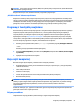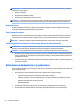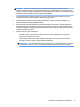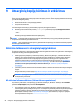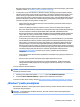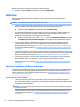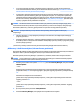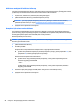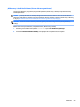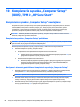User Guide - Windows 10
Table Of Contents
- Sveiki!
- Komponentai
- Tinklo ryšys
- Prisijungimas prie belaidžio tinklo
- Belaidžio ryšio valdiklių naudojimas
- Prisijungimas prie WLAN
- HP mobiliojo plačiajuosčio ryšio naudojimas (tik tam tikruose gaminiuose)
- „HP Mobile Connect“ naudojimas (tik tam tikruose gaminiuose)
- GPS naudojimas (tik tam tikruose gaminiuose)
- „Bluetooth“ belaidžių įrenginių naudojimas (tik tam tikruose gaminiuose)
- Prijungimas prie laidinio tinklo
- Prisijungimas prie belaidžio tinklo
- Naršymas ekrane
- Pramogų funkcijos
- Maitinimo valdymas
- Kompiuterio išjungimas
- Energijos vartojimo parinkčių nustatymas
- Energijos taupymo būsenų naudojimas
- Akumuliatoriaus energijos naudojimas
- Papildomos informacijos apie akumuliatorių ieškojimas
- HP akumuliatoriaus tikrinimo funkcijos naudojimas
- Likusios akumuliatoriaus įkrovos rodymas
- Akumuliatoriaus išsikrovimo laiko pailginimas
- Beveik išsikrovusio akumuliatoriaus valdymas
- Akumuliatoriaus išėmimas
- Akumuliatoriaus energijos taupymas
- Akumuliatoriaus laikymas
- Akumuliatoriaus utilizavimas
- Akumuliatoriaus įdėjimas
- Išorinio kintamosios srovės šaltinio naudojimas
- Sauga
- Kompiuterio apsauga
- Slaptažodžių naudojimas
- Antivirusinės programinės įrangos naudojimas
- Užkardos programinės įrangos naudojimas
- Svarbių saugos naujinimų diegimas
- „HP Client Security“ naudojimas (tik tam tikruose gaminiuose)
- „HP Touchpoint Manager“ naudojimas (tik tam tikruose gaminiuose)
- Pasirinktinio apsauginio kabelio montavimas
- Pirštų atspaudų skaitytuvo naudojimas (tik tam tikruose gaminiuose)
- Priežiūra
- Atsarginių kopijų kūrimas ir atkūrimas
- Kompiuterio sąranka „Computer Setup“ (BIOS), TPM ir „HP Sure Start“
- Kompiuterio sąrankos „Computer Setup“ naudojimas
- TPM BIOS parametrai (tik tam tikruose gaminiuose)
- „HP Sure Start“ naudojimas (tik tam tikruose gaminiuose)
- „HP PC Hardware Diagnostics“ (UEFI)
- Specifikacijos
- Elektrostatinė iškrova
- Pasiekiamumas
- Rodyklė
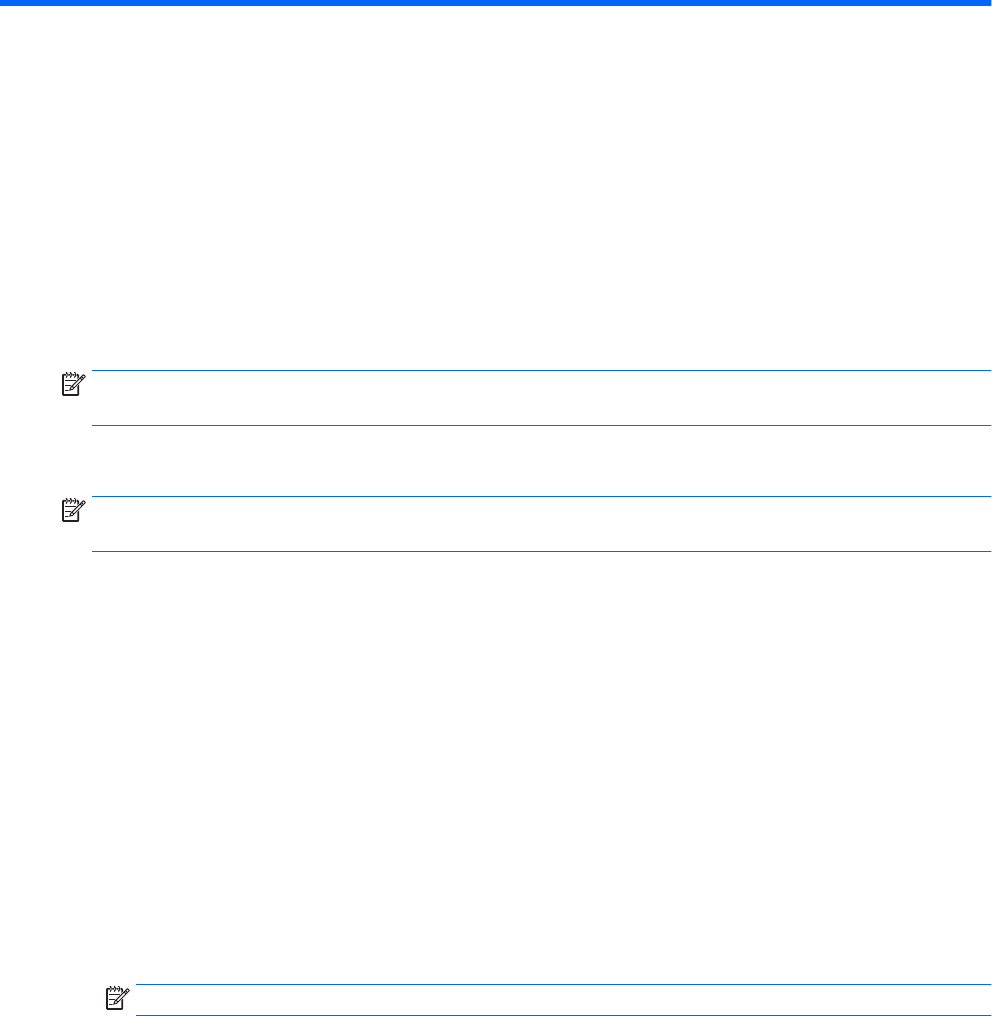
10 Kompiuterio sąranka „Computer Setup“
(BIOS), TPM ir „HP Sure Start“
Kompiuterio sąrankos „Computer Setup“ naudojimas
Kompiuterio sąranka „Computer Setup“ arba „Basic Input/Output System“ (Pagrindinė įvesties / išvesties
sistema) (BIOS) valdo įvesties ir išvesties įrenginių, pvz., diskų įrenginių, ekrano, klaviatūros, pelės ir
spausdintuvo, ryšius sistemoje. Kompiuterio sąranka „Computer Setup“ apima įdiegtų įrenginių tipų
parametrus, kompiuterio paleisties veiksmų seką, sistemos ir išplėstinės atminties apimtį.
PASTABA: atlikdami pakeitimus kompiuterio sąrankoje „Computer Setup“ būkite itin atidūs. Atsiradus
klaidoms, kompiuteris gali veikti netinkamai.
Kompiuterio sąrankos „Computer Setup“ paleidimas
PASTABA: prie USB prievado prijungtą išorinę klaviatūrą ar pelę su kompiuterio sąranka „Computer Setup“
galima naudoti, tik jei įjungtas senstelėjusio USB palaikymas.
Norėdami paleisti kompiuterio sąranką „Computer Setup“, atlikite toliau nurodytus veiksmus.
▲
Paleiskite kompiuterio sąranką „Computer Setup“.
●
Kompiuteriuose arba planšetiniuose kompiuteriuose su klaviatūromis:
▲
Įjunkite arba iš naujo paleiskite kompiuterį ir pasirodžius HP logotipui paspauskite f10, kad
įjungtumėte kompiuterio sąranką „Computer Setup“.
●
Planšetiniuose kompiuteriuose be klaviatūros:
▲
Planšetinį kompiuterį išjunkite. Spauskite įjungimo / išjungimo mygtuką kartu su garsumo
mažinimo mygtuku, kad būtų parodytas paleisties meniu, tada bakstelėkite F10, kad
įjungtumėte kompiuterio sąranką „Computer Setup“.
Naršymas ir elementų pasirinkimas kompiuterio sąrankoje „Computer Setup“
●
Norėdami pasirinkti meniu ar meniu elementą, naudokite tab klavišą ir klaviatūros rodyklių klavišus,
tada spauskite Enter arba, kad pasirinktumėte elementą, naudokite žymeklio įrenginį.
PASTABA: planšetiniuose kompiuteriuose be klaviatūros elementus galite pasirinkti pirštu.
●
Norėdami slinkti aukštyn arba žemyn, viršutiniame dešiniajame ekrano kampe pasirinkite rodyklę
aukštyn arba žemyn, taip pat galite naudoti rodyklės aukštyn arba rodyklės žemyn klavišą.
●
Norėdami uždaryti atvirus dialogo langus ir grįžti į pagrindinį kompiuterio sąrankos „Computer Setup“
ekraną, spauskite klavišą esc ir vykdykite nurodymus ekrane.
60 10 skyrius Kompiuterio sąranka „Computer Setup“ (BIOS), TPM ir „HP Sure Start“